Aktifkan, Nonaktifkan, Hapus ATAU Gunakan Samsung Bixby
Diterbitkan: 2019-09-05Smartphone benar-benar semakin pintar akhir-akhir ini, namun jika kita tidak mengetahui teknologi baru, kita tidak dapat memanfaatkan teknologi yang inovatif dan berkembang dengan sebaik-baiknya. Dengan tips dan trik seperti itu, motif kami adalah untuk menyebarkan kesadaran tentang bagaimana geeks yang tidak memerlukan pengalaman teknis apa pun.
Dapatkan hasil maksimal dari ponsel Samsung Anda dengan peretasan mengagumkan ini menggunakan Ponsel Cerdas Samsung kelas atas atau Samsung Smart TV menggunakan Samsung Bixby. Jika Anda tidak puas dengan fitur ini, Anda juga dapat mempelajari cara menonaktifkan Bixby. Agen AI yang bekerja mirip dengan Siri, Amazon Alexa, Google Assistant, dan Cortana.
Apa itu Bixby?
Bixby merupakan upaya Samsung untuk bersaing dengan Siri, Amazon Alexa, Google Assistant, dan Cortana. Ini adalah agen AI baru Samsung yang eksklusif dirilis untuk perangkat kelas atas Samsung. Bixby diperkenalkan dengan seri Galaxy S8 dan sekarang tersedia dengan Galaxy S10, S10 Plus, Galaxy S9, S9 Plus, Galaxy Note 8, 9 dan 10.
Perangkat yang Didukung
Samsung juga berencana untuk memperkenalkan Samsung Bixby dengan model seri Samsung lainnya yang lebih rendah.
| Perangkat yang Didukung oleh Samsung Bixby | |
| Seri Samsung Galaxy S10 | Seri Samsung Galaxy S9 |
| Seri Samsung Galaxy S8 | Seri Samsung Galaxy S7 |
| Seri Samsung Galaxy S6 | Samsung Galaxy Tab S5e |
| Samsung Galaxy J3 (2016) | Samsung Galaxy J5 (2016) |
| Samsung Galaxy J7 (2016) | Samsung Galaxy J3 (2017) |
| Samsung Galaxy J4 (2018) | Samsung Galaxy J5 (2017) |
| Samsung Galaxy J7 (2017) | Samsung Galaxy J7+ (2017) |
| Samsung Galaxy J6 (2018) | Samsung Galaxy J6+ (2018) |
| Edisi Penggemar Samsung Galaxy Note | Samsung Galaxy Note8 |
| Samsung Galaxy Note 9 | Samsung Galaxy A80 |
| Samsung Galaxy A70 | Samsung Galaxy A50 |
| Samsung Galaxy A30 | Samsung Galaxy A9 |
| Samsung Galaxy A8 Bintang | Samsung Galaxy A8 |
| Samsung Galaxy A7 | Seri Samsung Galaxy A6 |
| Samsung Galaxy A 8.0 | Samsung Galaxy A10.5 |
| Samsung Galaxy C8 | jam tangan samsung galaxy |
Bagaimana Samsung Bixby Bekerja?
Samsung Bixby memiliki tiga versi berbeda. Bixby Voice, Bixby Vision, dan Bixby Home. 'Bixby Voice' menjadi fitur yang paling sering digunakan, mari kita mulai dengan yang ini.
Asisten Suara Bixby
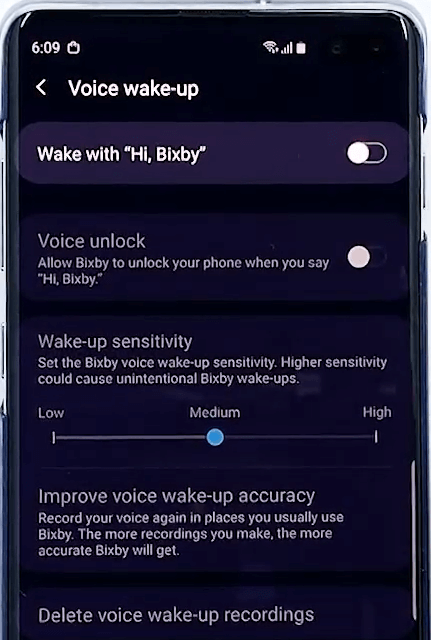
Fitur yang paling menarik dan berguna dari Samsung Bixby adalah 'Bixby Voice'. Menggunakan perintah suara Bixby, Anda dapat menyelesaikan pekerjaan hanya dengan memberikan perintah suara. Ini dirancang untuk bekerja dengan semua aplikasi bawaan Samsung dan beberapa aplikasi pihak ketiga yang Anda unduh dari Google Play Store. Beberapa di antaranya adalah Facebook, Gmail, Instagram, dan YouTube.
Samsung Bixby Voice memungkinkan Anda melakukan panggilan, mengirim pesan teks, meluncurkan Aplikasi, memeriksa skor olahraga, mengatur pengingat, memeriksa keterlibatan kalender, dan banyak lagi. Ada banyak perintah yang dapat Anda berikan menggunakan Samsung Bixby dan beberapa di antaranya tercantum di sini untuk referensi Anda.
“Kiat: Perintah Bixby dimulai dengan 'Hai Bixby'”
- Hai Bixby, Hubungi Sandra.
- Hai Bixby, ambil gambar.
- Hai Bixby, rekam video.
- Hai Bixby, Lakukan panggilan video ke Sam.
- Hai Bixby, kirim pesan teks ke Chris.
- Hai Bixby, ingatkan saya untuk mengadakan rapat konferensi jam 3 sore.
- Hai Bixby, Mainkan Anarchy Reloaded di YouTube
- Hai Bixby, Balas 'Terima kasih', pada email mark.
- Hai Bixby, Tandai semua Email Gmail sebagai telah dibaca.
- Hai Bixby, hapus semua pengingat.
- Hai Bixby, Sambungkan ke TV saya.
- Hai Bixby, Buka Facebook.
- Hai Bixby, nyalakan flash.
- Hai Bixby, ambil selfie.
Visi Bixby
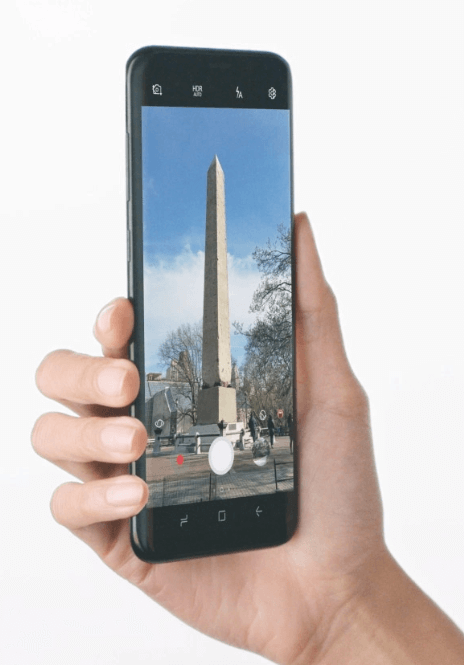
Bixby Vision Samsung adalah Google Lens versi Samsung. Fitur ini membantu Anda mendapatkan informasi yang relevan tentang apa yang Anda tuju. Ada delapan mode berbeda di Samsung Bixby Vision.
Tip: Cara termudah untuk meluncurkan Bixby Vision adalah membuka aplikasi kamera dan mengetuk ikon Vision di jendela bidik. Anda juga dapat membuka Bixby Voice dan berkata, “Buka visi Bixby.”
Kode QR — Anda dapat dengan cepat memindai kode QR tanpa beralih ke aplikasi lain.
Tempat — Jika Anda mengarahkan kamera ponsel cerdas Samsung Anda ke suatu tempat atau tengara, Bixby akan memberi tahu di mana letaknya dan memberi Anda informasi terdekat tentang lokasi tersebut.
Makanan — Ini adalah bagian paling menakjubkan dari Samsung Bixby untuk para penggila kebugaran. Anda dapat memeriksa berapa banyak kalori yang ada dalam makanan Anda dan mendapatkan informasi tentang fakta nutrisinya.
Belanja — Saat Anda mengarahkan kamera ke item yang menarik, Samsung Bixby akan membantu Anda membelinya dengan membawa Anda ke toko ritel online yang menjual item tersebut atau menyarankan produk serupa.
Teks — Jika Anda mengarahkan kamera ke teks bahasa asing, Samsung Bixby akan membantu Anda menerjemahkan teks dan mengubahnya menjadi bahasa yang lebih familiar terlepas dari itu papan nama, menu restoran, buku atau apa pun.
Anggur — Saat Anda memindai label anggur, ini dapat membantu Anda dengan toko online untuk membeli, mengulas online, dan menyarankan makanan terbaik yang menyertainya. 'Minum dengan Bertanggung Jawab!'
Gambar — Jika Anda mencari gambar, cukup pindai gambar serupa menggunakan Samsung Bixby dan itu akan menemukan gambar serupa untuk Anda.

Riasan — Bixby Samsung akan menyarankan Anda secara virtual dan akan membantu Anda membeli produk yang Anda minati.
Beranda Bixby
Bixby Home Samsung adalah asisten digital di layar beranda Anda. Ini lebih seperti Google Feed atau HTC Blinkfeed yang menunjukkan pembaruan media sosial terbaru, menyarankan video YouTube yang sedang tren, pengingat, ramalan cuaca, dan informasi di aplikasi lain. Bixby Home dapat disesuaikan sesuai minat Anda.
Bagaimana Cara Menonaktifkan Bixby?
Meskipun Samsung tidak ingin pelanggannya beralih dari fitur Samsung Bixby, ada solusi tentang cara mematikan tombol Bixby. Samsung melakukan yang terbaik untuk mempersulit pengguna untuk menyingkirkan fitur ini, tetapi selalu ada jalan keluar dari situasi seperti itu. Anda harus masuk ke akun Samsung Anda terlebih dahulu untuk menonaktifkan Bixby home. Berikut adalah beberapa langkah mudah yang dapat Anda ikuti untuk menonaktifkan Bixby.
Langkah 1. Tekan 'Tombol Bixby' untuk meluncurkannya.
Langkah 2. Sentuh panah 'Berikutnya' untuk masuk ke konsol.
Langkah 3. Masuk ke akun Anda dengan memasukkan kredensial Samsung Anda. Jika Anda tidak memiliki Akun Samsung, Anda harus membuat akun Samsung baru.
Langkah 4. Ini akan meminta Anda untuk 'Gunakan biometrik Anda' ketuk 'Tidak sekarang' dan lanjutkan lebih jauh.
Langkah 5. Ketuk tombol panah 'Berikutnya' sekali lagi.
Langkah 6. Tinjau syarat dan ketentuan dan ketuk panah 'Berikutnya'.
Langkah 7. Konfirmasikan pesan dan ketuk panah 'Berikutnya' dan Anda masuk ke akun.
Setelah Anda masuk ke akun Bixby, Anda dapat menonaktifkan Bixby Home dari layar beranda.
Langkah 1. Tahan ruang kosong di layar beranda hingga menu muncul.
Langkah 2. Gesek ke kanan untuk mencapai panel beranda sisi kiri.
Langkah 3. Nonaktifkan Bixby Home.
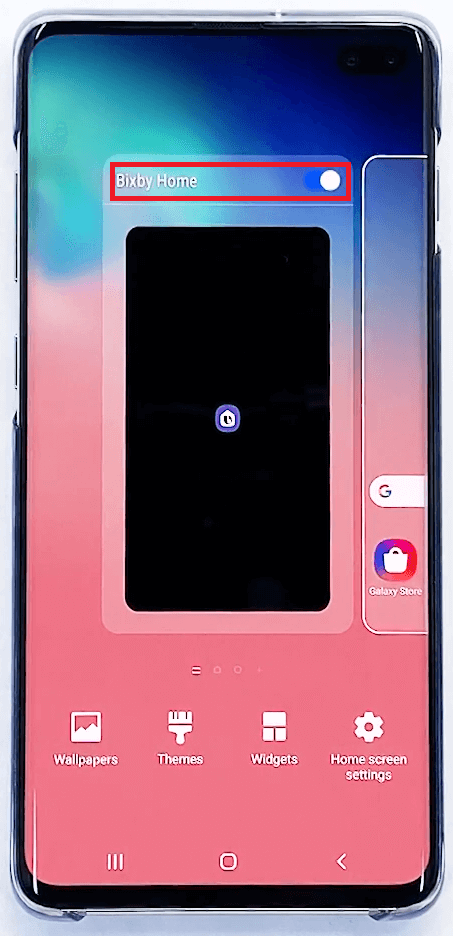
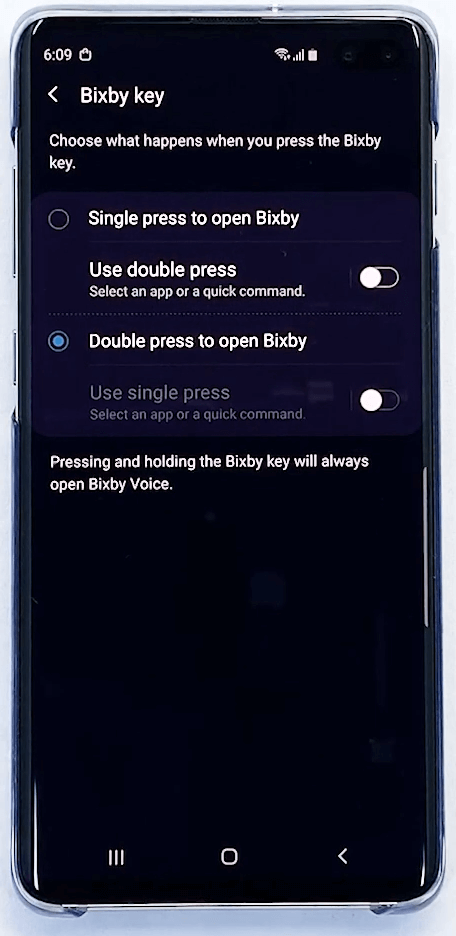
Di sini Anda dapat mematikan tombol Bixby namun disarankan untuk menonaktifkan 'Tekan Sekali' dan ubah ke 'Tekan Ganda' untuk memicu Bixby. Dengan pengaturan Bixby ini, Bixby tidak akan terbuka secara otomatis saat ponsel ada di dalam saku Anda dan perlu ketuk dua kali untuk memulai aplikasi.
Untuk Mengaktifkan 'Tekan Ganda', ikuti langkah-langkah ini.
Langkah 1. Buka Pengaturan Bixby.
Langkah 2. Ketuk opsi 'Fitur Lanjutan'.
Langkah 3. Ketuk tombol 'Bixby' dan pilih 'Double Press' untuk membuka Bixby.
Setelah pengaturan ini, sekali tekan pada tombol Bixby tidak akan meluncurkannya. Anda harus menekan tombol dua kali berturut-turut dengan cepat untuk membuka Bixby. Jadi kami belum menghapus Bixby tetapi kami membuatnya lebih ramah pengguna dan mencegahnya mengganggu Anda.
“Tip: Anda juga dapat menonaktifkan semua tindakan Bixby dari menu pengaturan Bixby ini. Itu tidak akan dimulai dari 'Tombol Beranda' atau melalui 'Asisten suara Bixby'.”
Punya Tombol Gratis? Begini Cara Remap Tombol Bixby?
Anda dapat menonaktifkan Bixby dengan memetakan ulang tombol Bixby dan mengatur aplikasi favorit Anda di tombol samping itu. Berikut adalah cara melakukannya:
Langkah 1. Buka menu 'Pengaturan'.
Langkah 2. Ketuk 'Fitur Lanjutan' dan klik 'kunci Bixby'.
Langkah 3. Pilih 'Tekan dua kali untuk membuka Bixby'.
Langkah 4. Ketuk 'Gunakan sekali tekan'.
Langkah 5. Gulir ke bawah ke 'Buka Aplikasi' dan pilih aplikasi favorit Anda dan nikmati.
"Catatan: Sekarang Anda dapat menggunakan tombol sebagai jalan pintas ke salah satu aplikasi pilihan Anda."
Nonaktifkan Bixby di TV Samsung Anda

Meskipun Smart TV juga dikirimkan dengan remote fisik, jika Anda masih tidak ingin meneriakkan perintah di depan suara robot yang tidak relevan, Anda cukup mengucapkan perintah Anda di remote yang diaktifkan suara dan Samsung Bixby akan tidur.
Atau, Anda dapat mengunduh aplikasi berkemampuan asisten suara lainnya seperti Alexa atau aplikasi Asisten Google di ponsel cerdas Anda. Buka aplikasi kapan pun Anda ingin menggunakannya.
"Harap Dicatat: Siri tidak terdaftar di Google Play Store Android."
Mengapa Anda Menonaktifkan Bixby?
Jika Anda bertanya-tanya mengapa orang ingin menonaktifkan Bixby, alasannya adalah penempatan tombol yang tidak biasa. Tombol rentan terhadap penekanan yang tidak disengaja yang mengakibatkan asisten bangun dan mengganggu apa yang Anda lakukan. Itu adalah sesuatu yang mengganggu orang dan membuat orang mematikan Bixby karena ini adalah fitur Samsung Bixby yang paling ditakuti.
Meskipun Samsung telah menghabiskan banyak uang untuk mengembangkan Bixby, itu gagal untuk mengesankan semua orang. Jika Samsung mengerjakan ulang dan menemukan metode yang sesuai untuk membangunkan Bixby dengan menghilangkan tombol fisik, kemungkinan besar Bixby dapat memenangkan hati.
Menyimpulkan
Di sini kami telah membahas apa itu Bixby, cara menggunakan Bixby di seri Samsung Galaxy dan cara memanfaatkan Aplikasi Samsung Bixby secara maksimal. Jika Anda tidak puas dengan Samsung Bixby, Sekarang Anda tahu cara mematikan Bixby atau menggunakan tombol Bixby untuk beberapa aplikasi lain.
Jika artikel ini ternyata bermanfaat bagi Anda, silakan suka dan bagikan ini dengan rekan Anda. Untuk kiat, trik, dan pembaruan terkait teknologi lainnya, klik ikon lonceng untuk mendapatkan pembaruan rutin dari Tweak Library . Jika Anda lebih menyukai video terkait teknologi, tonton dan berlangganan saluran YouTube kami. Anda juga dapat menghubungi kami di Facebook dan Pinterest .
